Eine Schnittmaske in Adobe Illustrator ist ein Werkzeug und eine Technik, mit der der sichtbare Bereich eines Objekts oder einer Gruppe von Objekten auf der Leinwand begrenzt wird. Dadurch können Sie Teile eines Objekts ausblenden oder zuschneiden, die über eine bestimmte Form oder einen bestimmten Bereich hinausragen.
Aloha, Designer! Lernen Sie den Community Director und Jason Aikens süße und absolut liebenswerte Hunde Job und Lily kennen.
Job und Lily lieben professionelles Schwimmen und wir werden eines der brillanten Designtools von Illustrator zur Demonstration verwenden ihre Fähigkeiten - Schnittmaske.
Was ist eine Schnittmaske in Illustrator?
Schnittmaske ist eine Form (Beschneidungspfad genannt), die jedes darunter liegende Objekt maskiert, sodass nur das Objekt innerhalb des Beschneidungspfads sichtbar ist. Beschneidungspfad Es kann nur ein Vektorobjekt sein, kein Foto. Darunter könnte sich jedoch alles befinden – ein Rasterfoto, eine Vektorzeichnung usw.
Ein paar Hinweise zu Schnittmasken:
- Der Schnittweg muss immer sein über Wählen Sie das Objekt aus, das Sie zuschneiden möchten.
- Du kannst nur haben ein Schnittkontur.
- Sie können jedoch trimmen ein oder mehrere Objekte .
- Zugeschnittene Gegenstände müssen vorhanden sein eine Ebene oder Gruppe .
Inzwischen denken Sie vielleicht ... „Was? Ich lerne visuell.“ Nun ja, ich auch... also lasst es uns demonstrieren.
Lasso-Werkzeug. Auswahl in Photoshop meistern
Wie macht man? Schnittmaske in Illustrator
In dieser Demo ist der Beschneidungspfad der Text ihrer Namen, Lily und Job. Die Objekte, die wir ausschneiden werden, werden ihre schwebenden Bilder sein. Erstellen wir zunächst eine Schnittmaske für Job.
Eine Schnittmaske kann auf verschiedene Arten erstellt werden:
- Dropdown-Menü : Objekt > Schnittmaske > Erstellen.
- Tastaturkürzel : Befehl > 7
- Ebenenbedienfeld : Symbol „Schnittmaske erstellen/freigeben“ unten
- Rechtsklick : Wählen Sie alle Objekte aus und wählen Sie „Schnittmaske erstellen“.
In einer Ebene habe ich Hiobs Namen über ein Foto von ihm beim Schwimmen platziert. Sie können die Ebenenansicht erweitern, um den Text und das Bild des Objekts getrennt anzuzeigen:
Sobald die Bilder richtig positioniert sind, klicken Sie auf „Objekt“ > „Schnittmaske“ > „Erstellen“. Sie werden feststellen, dass alles verschwindet, außer dem, was sich im Beschneidungspfad (Projektname) befindet. Schnittmaske in Illustrator
Cool und einfach, oder?
Verwendung von zwei oder mehr Beschneidungspfaden
Jetzt machen wir dasselbe mit Lily. Lilys Name muss geändert werden, damit er gut zu ihrem Image passt. Beim Umgang mit Schnittmasken kommt es häufig vor, dass entweder der Schnittpfad oder das darunter liegende Objekt angepasst werden muss, damit sie zueinander passen.
In diesem Fall möchte ich die Buchstaben einzeln bearbeiten. Zuerst habe ich den Text in eine Gliederung umgewandelt, damit jeder Buchstabe bearbeitet werden konnte. Um Text in Konturen umzuwandeln, klicken Sie auf „Typ“ > „Konturen erstellen“ (Umschalttaste > Befehl > O) oder klicken Sie mit der rechten Maustaste auf den Text und wählen Sie „Konturen erstellen“. Schnittmaske in Illustrator
Jeder Buchstabe ist nun zu einem Objekt geworden, das bearbeitet werden kann, jedoch nicht wie normaler Text. Sie werden feststellen, dass auf jedem Buchstaben Ankerpunkte erscheinen – diese können einzeln verschoben und bearbeitet werden:
К счастью, zusammengesetzter Pfad ermöglicht es Ihnen, mehrere Pfade zu einem zu kombinieren. Wir können ihn in einen einzelnen Pfad umwandeln, indem wir „Lily“ auswählen und „Objekt“ > „Zusammengesetzter Pfad“ > „Erstellen“ (Befehl > 8) wählen.
Wählen Sie nun den zusammengesetzten Pfad und das Foto aus und wählen Sie dann „Objekt“ > „Schnittmaske“ > „Erstellen“:
Zusammengesetzte Pfade. Schnittmaske in Illustrator
Wie du gesehen hast, zusammengesetzte Pfade Kombinieren Sie alle ausgewählten Pfade zu einem. Mit diesem Tool können Sie auch schnell einige ziemlich coole Designs erstellen.
Spielen Sie damit, nehmen Sie einige Grundformen und stapeln Sie sie übereinander. Wählen Sie dann Objekt > Zusammengesetzter Pfad > Neu (Befehl > 8):
Beschneiden Sie zwei oder mehr Objekte
Während Sie nicht zwei oder mehr Beschneidungspfade haben können (ohne einen zusammengesetzten Pfad zu erstellen), KÖNNEN Sie zwei oder mehr Objekte unten beschneiden. Schnittmaske in Illustrator
Ich habe darauf geachtet, dass die Fotos von Lily und Job auf derselben Ebene liegen. Ich habe auch dafür gesorgt, dass sie unter dem Beschneidungspfad platziert wurden: HUNDELIEBE.
Wählen Sie „Objekt“ > „Schnittmaske“ > „Erstellen“. Ich habe die Bilder hervorgehoben, indem ich einen schwarzen Hintergrund hinzugefügt habe.
Geben Sie eine Schnittmaske und einen zusammengesetzten Pfad frei oder bearbeiten Sie sie
Um eine Schnittmaske rückgängig zu machen oder zu bearbeiten, können Sie:
- Wählen Sie „Objekt“ > „Schnittmaske“ > „Bearbeiten/Freigeben“.
- Oder bearbeiten Sie die Schnittmaske, indem Sie sie isolieren: Doppelklicken Sie darauf oder suchen Sie sie im Ebenenbedienfeld.
Geben Sie den zusammengesetzten Pfad frei oder bearbeiten Sie ihn:
- Wählen Sie „Objekt“ > „Zusammengesetzter Pfad“ > „Freigeben“.
- Oder bearbeiten Sie den zusammengesetzten Pfad, indem Sie ihn isolieren: Doppelklicken Sie darauf oder suchen Sie ihn im Ebenenbedienfeld.
Wie Sie sehen, sind Schnittmasken und zusammengesetzte Pfade ziemlich coole und einfache Werkzeuge, mit denen das Entwerfen viel mehr Spaß macht.

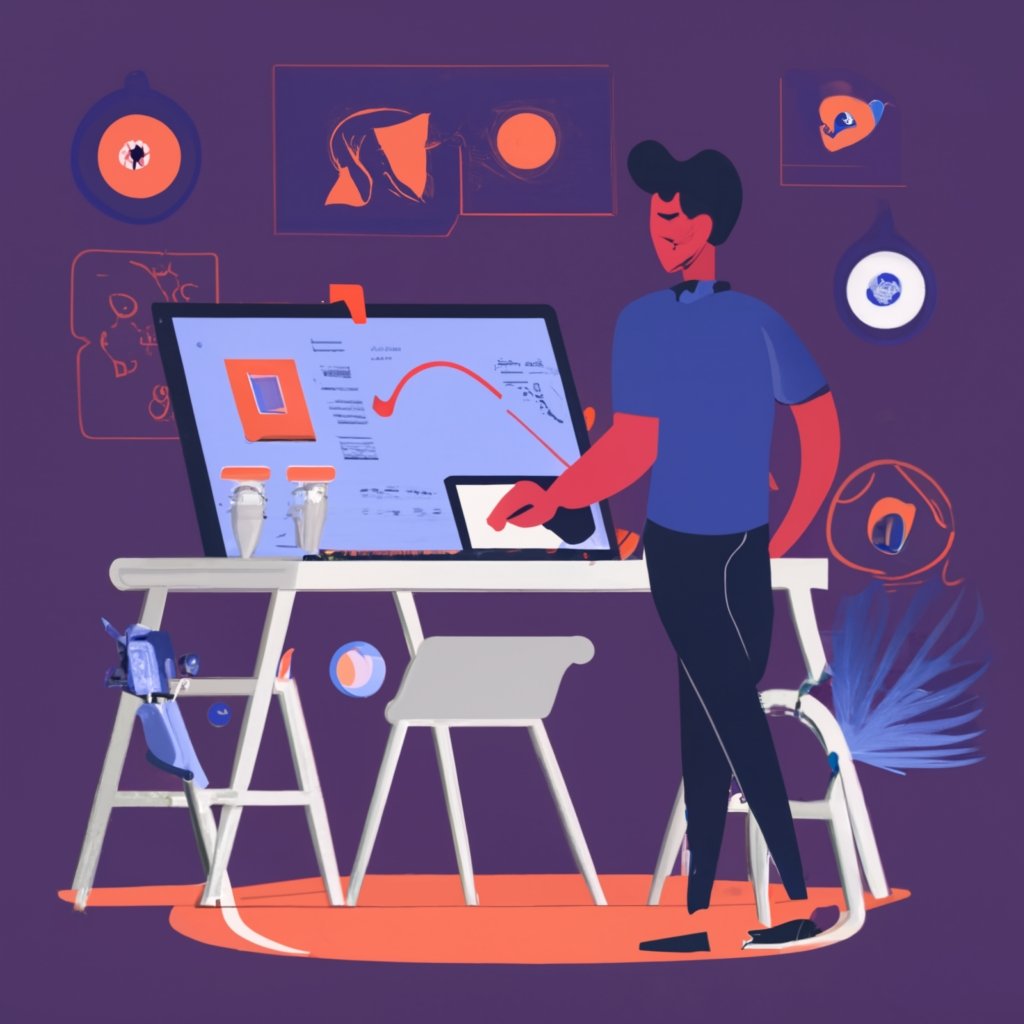
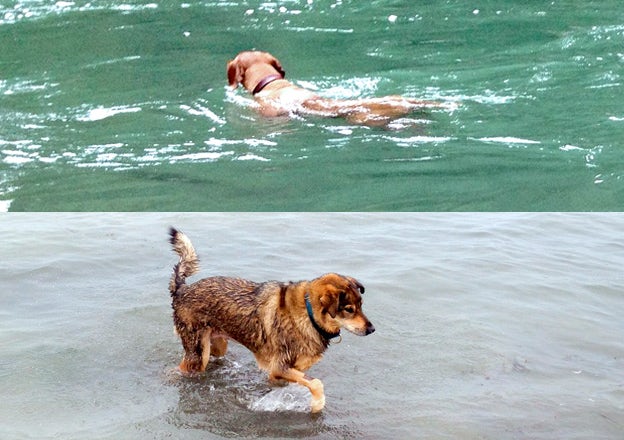
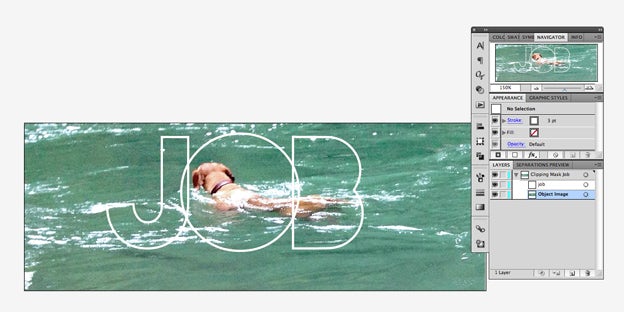
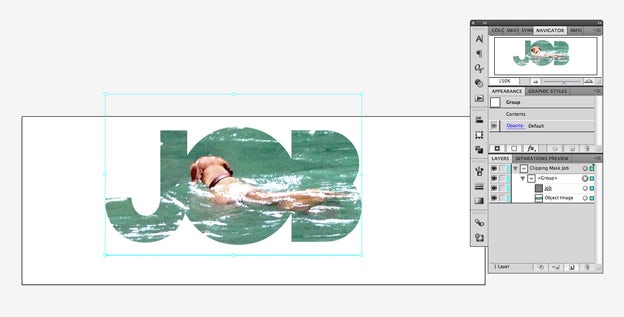
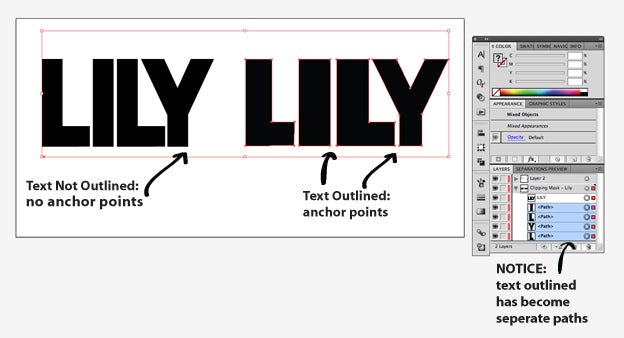
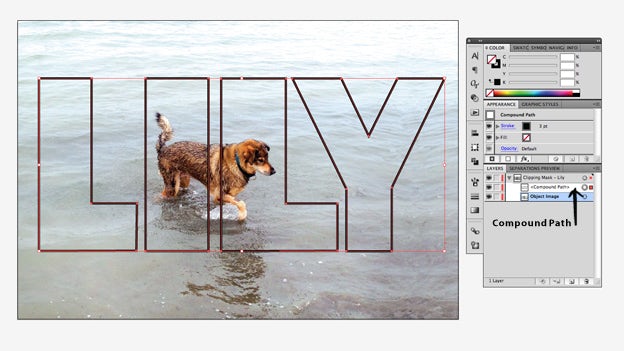
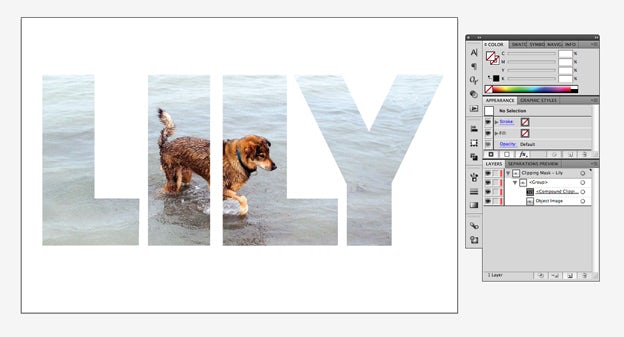

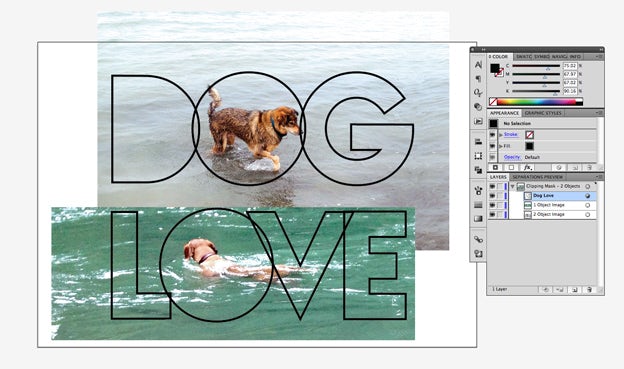
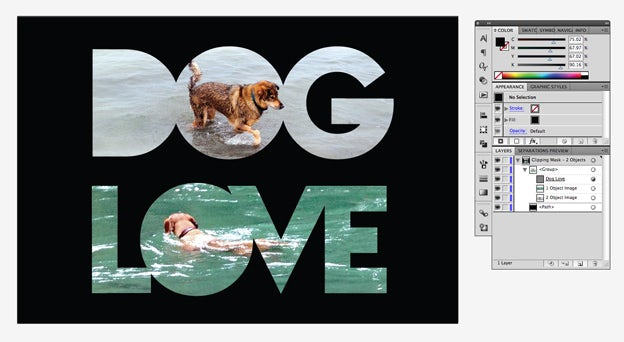



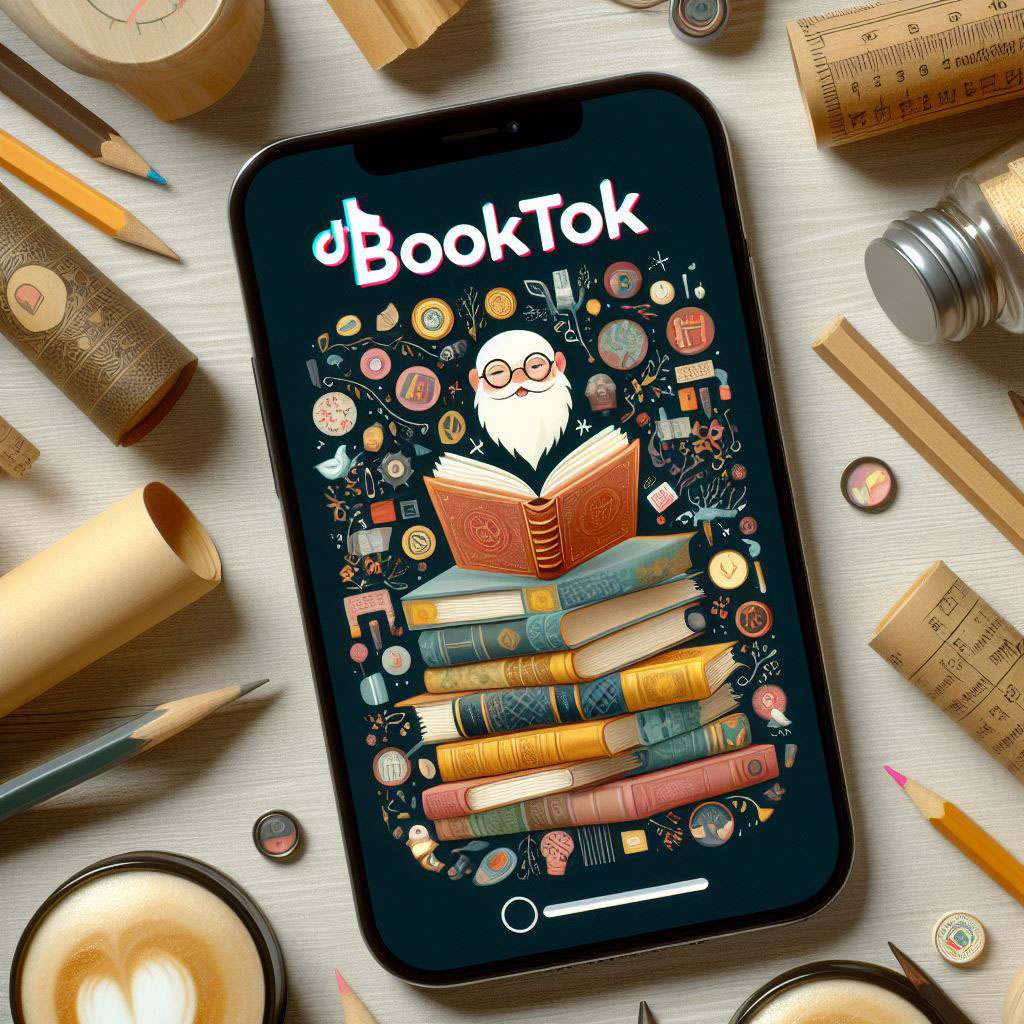

Hinterlassen Sie einen Kommentar